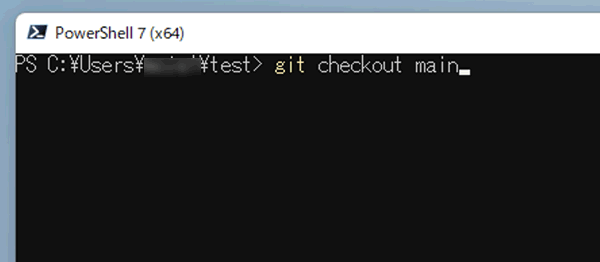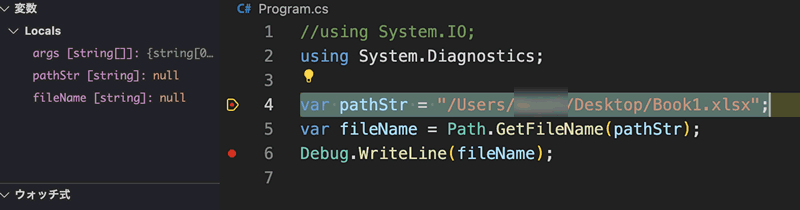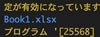ソースをGitHubからcloneでローカルにコピーし
新しいブランチを作成してコード書いてmainにマージする一連のコマンド
git を Git (git-scm.com)↓URLからダウンロードしインストールする
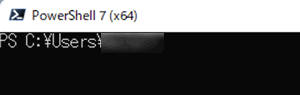
config で名前とメアドを設定する
git config --global user.name 名前 git config --global user.email メアド
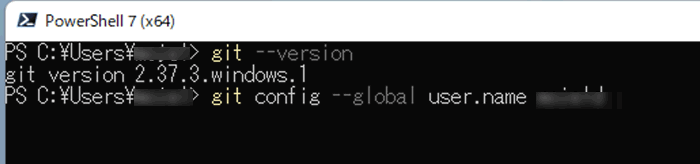
GitHub ソースコードをローカルに保存
GitHub リポジトリ内[Code]をクリック[HTTPS]のURLをコピーする
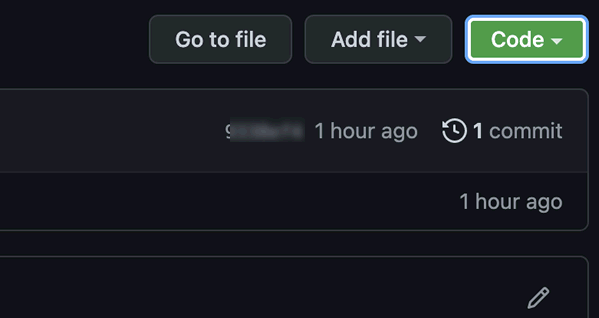
コピーしたURLを使い、 git clone コマンドで ローカルに保存する
git clone https://github.com/xxxxxx/xxxxx.git
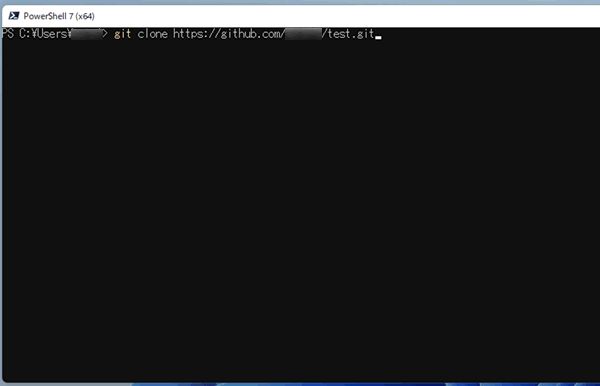
ブランチ (branch) 作成
ブランチ一覧を確認し 新しいブランチを作成後 リモートにも保存する
# ↓ブランチ一覧を確認 git branch -a # ↓mainにブランチ切替 git checkout main # ↓「dev1」というにブランチ作成 git checkout -b dev1 # ↓「dev1」ブランチをGitHub(リモート)にも同じものを作る git push -u origin dev1 # ↓「dev1」ブランチに切替 git checkout dev1
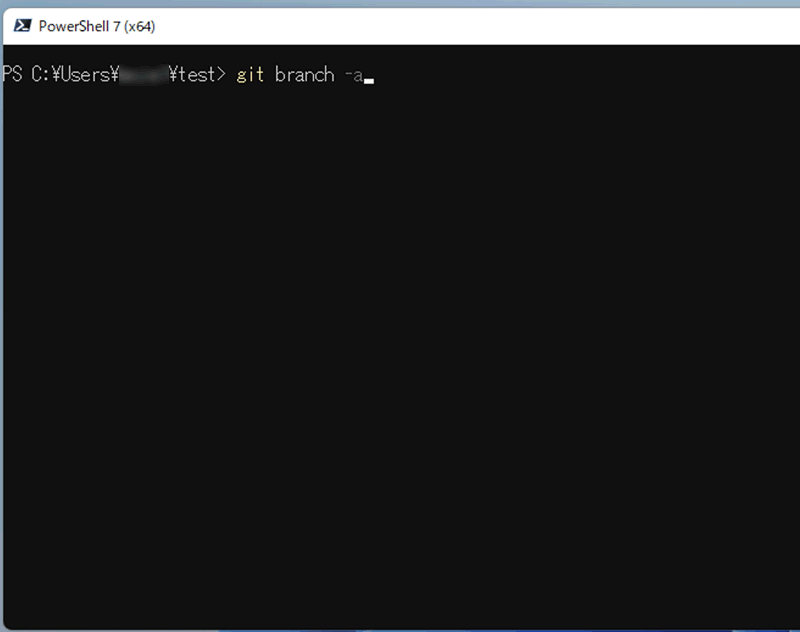
作成したブランチで作業
作成したブランチで作業し、 GitHubに(アップロード)プッシュする
# ↓変更したファイルをgitに追加 git add --all # ↓変更した内容のコミットとコメント git commit -m "初回PUSH" # ↓gitの 「dev1」ブランチにプッシュする git push origin dev1
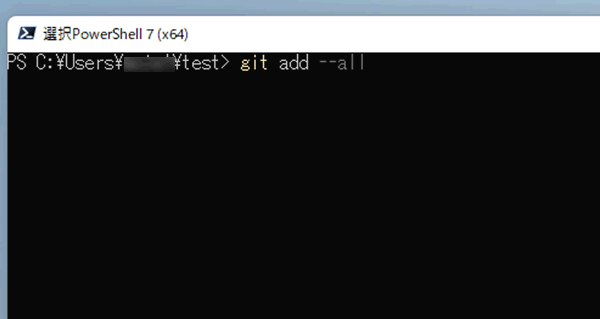
mainにマージ
「dev1」の変更内容をmainにマージする
# ↓ ブランチをmainに変更 git checkout main # ↓ dev1の内容を mainにマージ git merge dev1 # ↓ mainをGitHubに送信(push) git push origin main